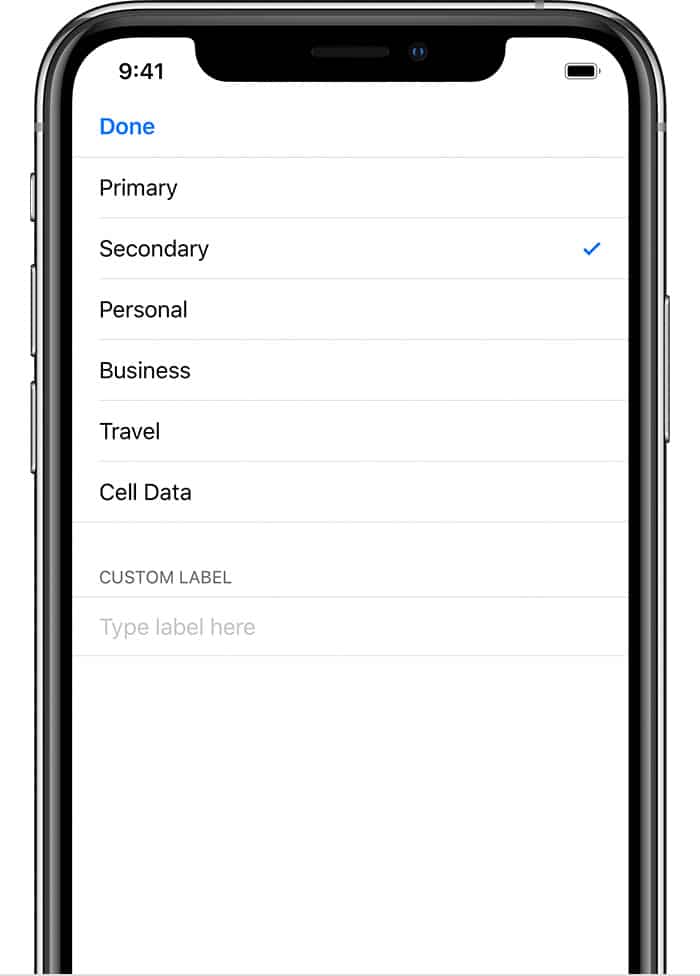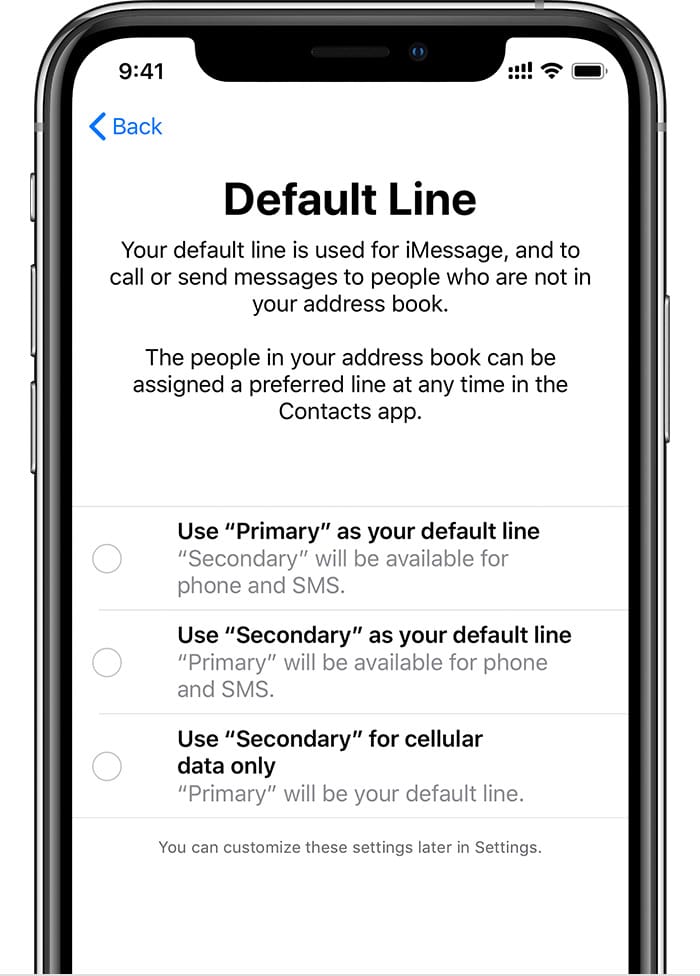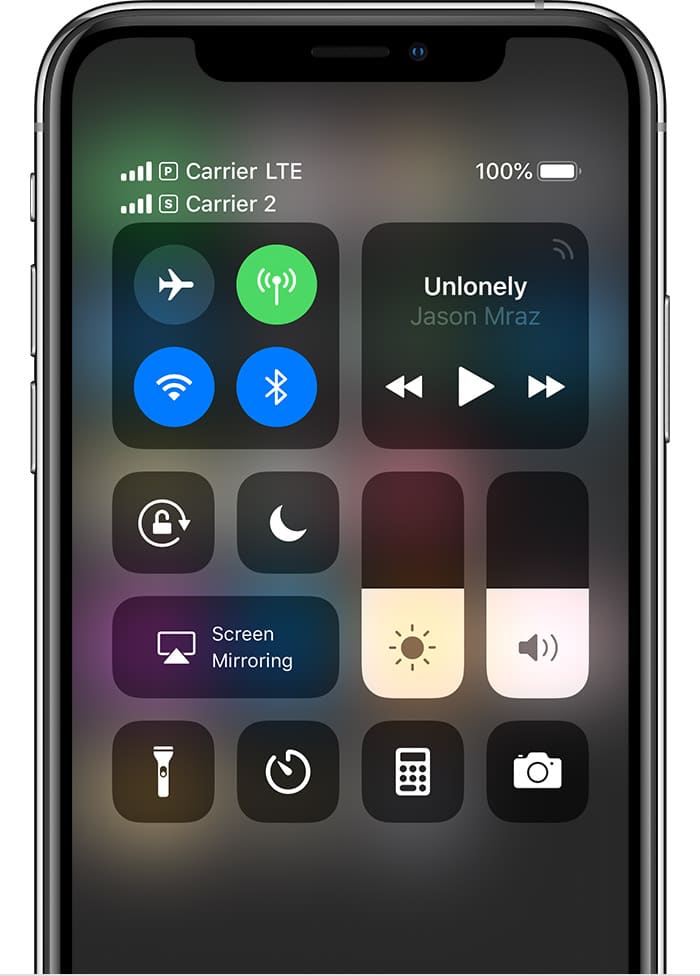- Как настроить eSIM на iPhone
- Что такое eSIM
- Какие iPhone поддерживают eSIM
- Как настроить eSIM на iPhone
- Как переключаться между обычной SIM-картой и eSIM на iPhone
- Как удалить eSIM с iPhone
- Лонгриды для вас
- Как пользоваться двумя SIM-картами на iPhone 12, 11, XS, XS Max и XR
- 1. Есть всего один разъём для SIM-карты
- 2. Технологию eSIM должны поддерживать операторы
- Операторы поддерживающие eSIM в России
- Будет ли работать iPhone Xs, Xs Max, Xr с двумя SIM из Китая в России?
- 3. Ограничения
- 4. Как настроить eSIM на iPhone XS, iPhone XS Max и iPhone XR
- 5. Как проверять уровень сигнала обеих SIM-карт
- 6. Как переключаться между SIM-картами для звонков
- Как пользоваться двумя симками на iPhone 11 / XR / XS/XS Max и iPhone 12
- Dual SIM или eSIM
- Что такое eSIM и чем она лучше обычной SIM
- Как установить двойные nano-SIM (Dual SIM)
- Как создать eSIM на iPhone
- Создаем eSIM на iPhone
- Как создать eSIM по QR-коду
- Добавляем eSIM вручную
- Поддержка несколько eSIM
- Как пользоваться двумя электронными симками на iPhone
Как настроить eSIM на iPhone
Технология eSIM дебютировала на iOS-смартфонах с выходом iPhone XS, iPhone XS Max и iPhone XR. В 2019 году она появилась и в России, теперь eSIM можно оформить у нескольких сотовых операторов. Однако многие сталкиваются с трудностями при настройке двух SIM-карт на iPhone (одна из которых eSIM), а другие считают, что это слишком сложно. На самом деле настройка eSIM занимает считанные минуты, и после этого можно активировать тарифный план сотовой связи вашего оператора без необходимости использовать физическую карту nano-SIM.
Установка eSIM на iPhone занимает всего несколько минут
Что такое eSIM
eSIM — это цифровая SIM-карта, которая позволяет использовать тарифный план сотового оператора без использования физической (пластиковой) «симки».
В основном eSIM используют для того, чтобы выделить один номер для рабочих нужд, а другой — для личных. Кроме того, очень удобно настроить электронную SIM-карту перед тем, как вы отправьтесь за границу, чтобы использовать местную «симку» с недорогой сотовой связью и интернетом. В этом случае один тарифный план используется для голосовой связи (вы остаетесь со своим номером, и вам могут дозвониться), а другой — для передачи данных (интернет без роуминга).
Какие iPhone поддерживают eSIM
Поддержка технологии реализована в следующих смартфонах Apple:
- iPhone XR
- iPhone XS
- iPhone XS Max
- iPhone 11
- iPhone 11 Pro
- iPhone 11 Pro Max
- iPhone SE 2
- iPhone 12
- iPhone 12 mini
- iPhone 12 Pro
- iPhone 12 Pro Max
- iPhone 13
- iPhone 13 mini
- iPhone 13 Pro
- iPhone 13 Pro Max
Как настроить eSIM на iPhone
Поскольку eSIM — это специальный модуль внутри iPhone, на который записываются данные вашего тарифа, получать электронную симку физически не нужно. Но необходимо подать заявку на оформление. Обычно это можно сделать через приложение вашего оператора. Я буду объяснять, как я настраивал eSIM у себя, на примере СберМобайла:
- Откройте приложение вашего оператора на iPhone;
- В списке услуг оператора выберите оформление eSIM;
Оформить eSIM можно удалённо, но для активации придётся посетить салон сотовой связи
- Выберите тарифный план и загрузите профиль eSIM;
- После этого в настройках iOS выберите новый номер как дополнительный
После добавления eSIM на iPhone нужно определить роль нового телефонного номера. Например, один можно назвать Рабочий, а второй — Личный, либо просто Основной и Дополнительный, как они обозначаются по умолчанию. Эти обозначения используются, когда необходимо выбрать номер телефона для звонков, отправки SMS и передачи данных.
Вам предложат выбрать номер по умолчанию, а также сразу ограничить или предоставить доступ к сотовым данным
Однако полноценная работа виртуального номера не гарантируется. Многие операторы требуют, чтобы после оформления вы наведались в салон сотовой связи с паспортом и подтвердили свою личность. В моём случае было достаточно зайти в ближайшее отделение Сбербанка. Жалко, что нельзя подтвердить личность через Госуслуги, хотя это было бы и прогрессивно, и просто удобно.
При желании для eSIM можно установить те или иные ограничения. Например, если вы хотите использовать второй номер только для SMS или ограничить для него доступ в интернет. Для этого откройте «Настройки» — «Сотовые данные» — «Сотовые данные» (да, эти пункты называются одинаково). Также, если открыть один из тарифов, можно совсем выключить его, ограничить доступ к LTE, активировать роуминг данных и получить доступ к другим возможностям, прямо как на обычной SIM-карте.
Можно включить оба номера, отключить один или ограничить интернет
В каждый момент времени iPhone может передавать данные только по одной сотовой сети. То есть звонить одновременно по двум SIM-картам не получится.
Как переключаться между обычной SIM-картой и eSIM на iPhone
Прежде чем осуществить вызов, номера телефона можно переключить. Для этого нажмите на название текущего тарифа (чаще всего «Основной») и выберите eSIM. То же самое работает с iMessage.
По умолчанию iPhone использует номер, с которого вы звонили контакту в последний раз. Если хотите настроить вызовы для конкретного абонента с одного номера, выберите контакт и нажмите «Предпочитаемый сотовый тариф». Затем выберите номер, который вы хотите использовать для связи с этим контактом.
Переключение между SIM-картами на iPhone сделано максимально интуитивно
Подписывайся на наш канал в Яндекс.Дзен, чтобы каждый день читать эксклюзивные материалы, которых нет на сайте.
Как удалить eSIM с iPhone
Если необходимо удалить eSIM, выполните следующие действия.
- Перейдите в меню «Настройки».
- Выберите «Сотовая связь» или «Мобильные данные».
- Выберите тарифный план, который нужно удалить.
- Нажмите «Удалить сотовый тариф».
Удаление eSIM с iPhone
Если нужно отменить тарифный план сотовой связи, свяжитесь со своим оператором. Удаление eSIM с iPhone не разрывает ваш контракт с сотовым оператором.
Новости, статьи и анонсы публикаций
Свободное общение и обсуждение материалов
Лонгриды для вас
iPhone 7 в России подорожал на 7-10 тысяч в зависимости от объёма памяти. Теперь его не купить дешевле 25 тысяч рублей. Разбираемся, с чем это связано и стоит ли ждать снижения цен
О режиме Картинка в картинке все знают благодаря iPhone и iPad, однако на Mac он ничуть не менее полезен. В статье расскажем как смотреть видео в этом режиме в Safari и в других популярных браузерах.
Треск в AirPods стал настоящей проблемой для многих пользователей. Ранее Apple предлагала решить вопрос самыми разными способами, но в конечном счете остановилась на замене устройства. В статье рассказываем об этих неполадках и предлагаем выход из ситуации.
Реально удобная приблуда e-sim.
В Украине Vodafone обещает в этом месяце запустить эту услугу.
Жду с нетерпением затестить.
Источник
Как пользоваться двумя SIM-картами на iPhone 12, 11, XS, XS Max и XR
С помощью iPhone XS, iPhone XS Max и iPhone XR Apple наконец-то исполнила заветное желание пользователей из Китая и других стран Азии: компания добавила поддержку двух SIM-карт. Линейка iPhone XS стала первой с поддержкой двух сим-карт, но Apple как обычно воплотила функцию в жизнь в своём стиле. Из-за этого поддержка двух сим-карт может вообще не работать в большинстве стран мира.
Если вам интересно, как работает поддержка двух SIM-карт на iPhone XS, iPhone XS Max и iPhone XR, читайте дальше.
1. Есть всего один разъём для SIM-карты
В отличие от других смартфонов с двумя сим-картами, в iPhone XS, iPhone XS Max и iPhone XR всего один разъём для симки nano-SIM, не считая моделей для Китая. Для второй сим-карты Apple использовала технологию eSIM, которая впервые появилась на iPad, а затем на Apple Watch Series 3 в прошлом году. Таким образом компания сэкономила пространство внутри смартфона, чтобы использовать его для других компонентов.
Варианты с двумя разъёмами для SIM-карт продаются только в Китае, и ниже мы подробно расскажем, почему.
2. Технологию eSIM должны поддерживать операторы
Главная проблема технологии eSIM в том, что её должен поддерживать ваш оператор. Если ни один из операторов вашей страны не поддерживает технологию, то поддержка двух симок новыми iPhone для вас бессмысленна.
Пока что технология eSIM поддерживается некоторыми операторами всего 30 стран, среди которых: Австрия, Канада, Хорватия, Чехия, Германия, Венгрия, Индия, Испания, Великобритания, и США. Даже в этих странах технологию поддерживают далеко не все операторы. Полный список стран поддерживающих технологию eSIM.
Операторы поддерживающие eSIM в России
В России eSIM технология поддерживается тремя операторами сотовой связи «Tele2″, «Тинькофф Мобайл» и «Мегафон». Хотя на официальной странице Apple среди операторов сотовой связи, поддерживающих карты eSIM, России по-прежнему нет.
Если вы не живёте в одной из этих стран, то вам не повезло. Всё, что вы можете, это ждать, пока ваш оператор добавит поддержку eSIM. Именно по этой причине Apple выпускает специальные версии iPhone XS, iPhone XS Max и iPhone XR с двумя разъёмами для симок в Китае. В этой стране технология eSIM запрещена законом.
Будет ли работать iPhone Xs, Xs Max, Xr с двумя SIM из Китая в России?
Компания не могла не выпустить новые смартфоны с поддержкой двух сим-карт в Китае, поскольку эта функция там очень популярна. Варианты смартфонов для Китая с двумя симками отлично работают в России и других странах.
3. Ограничения
Существуют некоторые ограничения, касающиеся использования двух SIM-карт на новых смартфонах.
- Чтобы подключить свой iPhone XS или iPhone XR к двум разным операторам, смартфон нужно активировать. На заблокированном iPhone можно будет использовать только две симки одного оператора.
- Если вы используете CDMA SIM-карту, то не сможете использовать вторую CDMA-сеть с дополнительной симкой.
- Поддержка двух SIM-карт на iPhone XS и iPhone XS Max работает только на iOS 12.1 и новее.
4. Как настроить eSIM на iPhone XS, iPhone XS Max и iPhone XR
Рекомендуется использовать физическую nano-SIM карту для своего основного оператора, а eSIM – для дополнительного второго номера.
Шаг 1: Просканируйте QR-код eSIM
Чтобы настроить eSIM на iPhone XS, iPhone XS Max или iPhone XR, нужно либо скачать официальное приложение своего оператора, либо использовать QR-код, предоставленный оператором.
Чтобы просканировать QR-код, зайдите в Настройки, а затем в Сотовая связь.
Нажмите Добавить оператора и просканируйте QR-код. Может понадобиться ввести код подтверждения, предоставленный оператором.
Вы также можете использовать приложение своего оператора для выбора тарифа и активации номера на смартфоне.
На iPhone XS и iPhone XR можно сохранить несколько номеров eSIM, но вы не сможете пользоваться ими одновременно.
Шаг 2: Назовите SIM-карты
Чтобы вам было легче управлять своими сим-картами, нужно дать им названия. Если вы используете личный и рабочий номера, то можете назвать их соответственно. Вы можете ввести любое название на своё усмотрение.
При настройке второй SIM-карты вам автоматически будет предложено дать им название.
Это также можно сделать через Настройки -> Сотовая связь, выбрав нужную SIM-карту и дав ей название.
Шаг 3: Выберите основную SIM-карту
Вам нужно выбрать основной номер, который будет по умолчанию использоваться для Сообщений и FaceTime. Основная сим-карта также будет использоваться для услуг сотовой связи, мобильного интернета, звонков и SMS. Вы сможете по желанию использовать для всего этого вторую симку, но её нужно будет выбирать каждый раз.
5. Как проверять уровень сигнала обеих SIM-карт
Вы сможете в любой момент проверить уровень сигнала обеих SIM-карт в статус-баре. Уровень сигнала основной симки будет отображаться как обычно, а второй – под ним в виде четырёх точек.
Просмотреть уровень сигнала обеих симок полностью можно в углу Пункта управления.
6. Как переключаться между SIM-картами для звонков
По умолчанию ваш iPhone автоматически будет использовать основной номер для вызовов и отправки SMS. Или же система использует тот номер, с которого вы вызывали контакт в последний раз. Если вы звонили кому-то со своего второго номера, iPhone это запомнит и будет использовать для вызовов его.
Чтобы переключиться между номерами в приложении Телефон, просто введите номер и нажмите на значок своего основного номера, чтобы переключиться на дополнительный.
Источник
Как пользоваться двумя симками на iPhone 11 / XR / XS/XS Max и iPhone 12
Рассказываем о том, как пользоваться двумя симками на iPhone 11, iPhone XS/XS Max и iPhone XR. А также как создать eSIM на iPhone 12 и чем она отличается ото nano-SIM.

Две симки поддерживают Айфон XS, XS Max, XR, iPhone 11 и iPhone 12. Это позволяет использовать две мобильные сети одновременно и разделить рабочий и личный телефоны, чтобы избежать нежелательных контактов или использовать более выгодный тариф другого оператора.
Но, если другие смартфоны, которые поддерживают две SIM-карты, имеют специальные традиционные разъемы для SIM-карт, то смартфоны Apple могут использовать SIM-карты 2 разных видов: нано-SIM и eSIM.
При наличии любых проблем с сетевой связью или работой SIM-карты, для устранения поломок можно обратится в сервисный центр iLab .
Dual SIM или eSIM
Обратите свое внимание на то, что существует два разных понятия: Dual SIM это телефон, в котором можно реально использовать 2 сим-карты потому что они вставляются в специальный слот; eSIM телефон с цифровой сим-картой, что не поддерживает вторую карточку мобильного оператора. Технология eSIM на iPhone предлагается на большинстве моделей iPhone 11, XR и XS, XS Max по всему миру, за исключением материкового Китая, Гонконга и Макао, потому что там модели iPhone 11, XS XS Max и iPhone XR оснащены двойной SIM-картой с двумя слотами для карт nano-SIM (то-есть обладают технологией Dual SIM)
Также вы можете проверить принадлежность до одного из видов на коробке своего устройства или в настройках.
Что такое eSIM и чем она лучше обычной SIM
Для начала давайте разберемся в чем отличия между eSIM и обычной SIM-картой, которой мы привыкли пользоваться. Итак, второй вариант мы прекрасно знаем маленькая карта, которая вставляется в специальный слот, имеет чип и дает нам доступ к мобильной сети определенного оператора.
А что же eSIM?Технология еSIM это несъемный чип, встроенный в новые модели iPhone (фактически обычная сим-карта в новом iPhone). Когда происходит активация этого чипа, то он работает точно так же, как и физическая SIM-карта.
Дополнительным бонусом является то, что вы можете создать несколько eSIM, пусть использовать можно только по одной за раз.
Для устройств Android, таких, как Google Pixel 2 и Nuu Mobile X5 это совершенно не новая технология, да и Apple использовала ее в некоторых устройствах, таких как Apple Watch 3 и в iPad Pro.
Но весь подвох iPhone вот в чем: на устройстве, кроме eSIM расположен и стандартный слот для SIM, от чего iPhone автоматически стал двухкарточным смартфоном.
Как установить двойные nano-SIM (Dual SIM)
Китайские iPhone поддерживают две симки, чтобы пользоваться ими достаточно установить каждую в слоты.
Как создать eSIM на iPhone
Во-первых, вам будет нужен непосредственно сам девайс iPhone с поддержкой технологии двух сим-карт, во-вторых вы должны обновиться до iOS 12.1 или позднее, которая включает поддержку eSIM в устройствах.
Обратите свое внимание на то, что ваш iPhone не должен быть зарегистрирован под провайдера определенной мобильной сети, тогда вы сможете использовать планы разных операторов одновременно.
В Украине eSIM запустили покуда только в Lifecell. Где-то уже примерно год его пытаются ввести Киевстар и Vodafone, но что-то никак не решатся на этот шаг.
Создаем eSIM на iPhone
- Обновляемся до iOS 12.1 или выше.
- Звоним нашему оператору и делаем заявку на eSIM
- Получаем QR-код для активации сим-карты
Как создать eSIM по QR-коду
- Зайдите в приложение Настройки и «Сотовая связь»
- Нажмите «Добавить сотовый план», отсканируйте ваш QR-код
- Введите код активации и назовите свой новый план
Добавляем eSIM вручную
- Перейдите в Настройки и «Сотовая связь»
- Нажмите на «Добавить план сотовой связи»
- В нижней части экранаоткройте «Ввести подробности вручную»
- Введите информацию eSIM (например, номер телефона и другую информацию о вашей новой учетной записи), предоставленную вашим оператором eSIM.
Поддержка несколько eSIM
По умолчанию можно использовать только два тарифных плана сотовой связи одновременно. Но, при вызовах, использовании мобильного интернета или отправки сообщений вы можете активировать лишь одну мобильную сеть, точно также и с eSIM.
Но плюс электронных сим-карт в том, что вы можете иметь более одного плана в eSIM, то-есть использовать несколько номеров, но только один может быть включен. Это значит, что другие планы вообще не будут использоваться, пока вы вручную не переключитесь между вашим текущим планом eSIM и другим планом eSIM на своем iPhone.
Как пользоваться двумя электронными симками на iPhone
Скорее всего, у вас уже возможно есть основной сотовый тариф на вашем iPhone 11 с nano-SIM, например. Поэтому для добавления дополнительного плана, такого как: рабочая учетная запись, локальный тарифный план в другой стране (во время путешествия), отдельный план и т.д., вам нужно отсканировать QR-код вашего оператора, использовать приложение провайдера или ввести информацию вручную.
Однако прежде чем идти дальше, мы рекомендуем вам обратиться к вашему оператору связи, чтобы перенести текущую учетную запись нано-SIM в eSIM, чтобы во время путешествия было проще подключить нано-SIM. Если это не имеет значения для вас, то вы можете просто активировать вторую или третью строку на eSIM.
Есть несколько вариантов выбора«Главный», «Вторичный», «Личный», «Бизнес», «Путешествия» или «Данные сотовой связи», но вы также можете ввести свою собственную метку. После этого нажмите «Готово», чтобы завершить настройку. И всегда есть возможность изменить это позже.
После того, как вы пометили новую линию в iPhone на две сим-карты, нужно будет выбрать, как два плана будут работать вместе. Для этого на выборе «Линия по умолчанию» вы можете настроить один с этих параметров:
- Используйте «[Имя первого плана]» в строке по умолчанию. «[Имя второго плана]» станет доступно для телефона и SMS. Это означает, что ваш первый план, являясь основным, настроится по умолчанию для голосовых, SMS, данных, iMessage и FaceTime звонков. Второй план будет только для голосовых и SMS.
- Используйте «[Имя второго плана]» в качестве строки по умолчанию. «[Имя первого плана]» станет доступно для телефона и SMS. Это означает, что ваш второй план, являясь вашим основным, настроится по умолчанию для голосовых, SMS, данных, iMessage и FaceTime звонков. Первый план только для голосовых и SMS.
- Используйте «[Имя второго плана]» только для данных сотовой связи. «[Имя первого плана]» станет вашей строкой по умолчанию. Это означает, что ваш второй план настроится исключительно для данных (что является хорошим вариантом, когда вы путешествуете), а ваш первый план по умолчанию для голосовых, SMS, данных, iMessage и FaceTime.
Теперь, когда ваш iPhone 12, XS, XS Max или XR с двумя сим-картами настроен. В приложении «Контакты» можно назначить свою учетную запись на SIM-карте определенным контактам, поэтому она всегда будет использовать эту учетную запись для каждого человека. При выполнении вызовов можно изменить линию, используемую для iMessages и текстов по умолчанию, или можно переключаться при создании нового сообщения. И это только начало.
Источник